Informatika-6-A,B. 17-dars sana_______________
Mavzu: Nazorat ishi.
Maqsad: O`quvchilarning bilim, ko`nikma va malakalarini aniqlash.
I. Tashkiliy davr
II. Nazorat sihi topshiriqlarini bajarish.
I variant
1. Matn protsessorlarining matn muharrirlaridan asosiy farqi?
A) matnni bezatish imkoniyatlari mavjudligida
B) shriftlarda C) farqi yo`q
D) to`g`ri javob berilmagan
2. Quyidagilardan qaysilari matn muharrirlarining asosiy elementlari:
1. ishchi maydoni, 2. yurgich 3. menyu.
A) 1 va 2 B) 2 va 3 C) 1 va 3 D) hammasi
3. Wordda tayyorlangan hujjatni diskkkda saqlab qo`yish uchun qaysi menyu amallaridan foydalaniladi?
A) Fayl (Файл) B) Korinish (Вид)
C) Tahrir (Првка) D) Servis (Сервис)
4. Bitta chiziqda yozilgan so'zlar, harflar yoki belgilar ketma-ketligi.
A) abzas B) so`z C) satr D) matn
5. „Qat'iy probel” ni joylashtirish uchun qaysi tugmalar birgalikda bosiladi?
A) [Alt]+[Shift]+[probel]
B) [Ctrl]+[Shift]+[probel]
C) [Ctrl]+[Alt]+[probel]
D) to`g`ri javob berilmagan
6. Matnning boshiga o`tish uchun qaysi tugmalar birgalikda bosiladi?
A) [Ctrl]+[Home] B) [Ctrl]+[End]
C) [Ctrl]+[PageUp] D) [Ctrl]+[PageDown]
7. Sichqoncha yordamida so`zni belgilash -?
A) yurgichni so'z ustiga olib borib sichqoncha-ning chap tugmasini bosiladi;
B) yurgichni so'z ustiga olib borib sichqoncha-ning chap tugmasini uch marta bosiladi;
C) yurgichni so'z ustiga olib borib sichqoncha-ning chap tugmasini ikki marta bosiladi;
D) yurgichni so'z ustiga olib borib sichqoncha-ning chap tugmasini [Ctrl] tugmasi bilan birgalikda bosiladi;
8. Yurgichdan chapdagi belgini o`chirsh uchun qaysi tugma bosiladi?
A) [ Backspace] B) [Delete] C) [Enter]
D) [Tab]
9. “Qirqib olish” ([Вырезать]) amali Word menyusining qaysi bo`limida joylashgan?
A) Tahrir (Правка) B) Fayl (Файл)
C) Format[Формат] D) Ko`rinish[Вид]
10. Satrlar orasidagi masofa (interval) ni tanlash uchun qaysi menyu bo`limlaridan foydalinadi?
A) “Format” menyusining “Shrift” bo`limidan B) “Format” menyusining “Abzas” bo`limidan
C) “Tahrir” menyusining “Joylashtirish” bo`li-midan D) to`g`ri javob berilmagan
11. Shrift rangini tanlash uchun qaysi menyu buyruqlaridan foydalaniladi?
A) “Format” menyusining “Abzas” bo`limi
B) “Format” menyusining “Shrift” bo`limi
C) “Format” menyusining “Shrift” bo`limi
D) “Tahrir”(Правка) menyusining “Almashtirish” (Заменить) bo`limi
12. Hujjatnin biror qismi faqat bosh harflarni yozish kerak bo'lganda qasyi klavishini bosib qo`yish kerak?
A) Tab B) Ctrl C) Alt D) CapsLock
13. Hujjatga rasm joylashtirish uchun qaysi menyu amallaridan foydalaniladi?
A) “Joylashtirirish”(Вставка) menyusining “Obyekt …”
B) “Tahrir”(Правка) menyusining “Joylashti-rish” (Вставить)
C) “Joylashtirirish” (Вставка) menyusining “Simvol…”(Символ)
D) “Joylashtirirish” (Вставка) menyusining “Rasm ” (Рисунок )
14. Wordda jadvallar ustida quyidagi amallardan qaysilarini bajarish mumkin?
1. ustun qo`shish 2. satr qo`shish
3. kataklarni bo`lsh 4.kataklarni birlashtirish
A) 1 va 2 B) 1,2,3 C) 2 va 3 D) hammasini
15. Wordda “Formulalar” muharririni ishga tushirish uchun qaysi uskunadan foydalaniladi?
A)  B)
B)  C)
C)  D)
D) 
16. MS Word dasturidan chiqish uchun quyidagi usullardan qaysi biridan foydalanish mumkin?
A) Sistema menyusidagi  tugmasini bosiladi
tugmasini bosiladi
B) “Fayl”(Файл) menyusining “Chiqish” (Выход)amali tanlanadi
C) [Alt] va [F4] klavishlari birgalikda bosiladi
D) Hammasidan
17. Wordda sahifa chekkasidagi toza saqlanadigan qism?
Javob: ______________________
18. Wordda matn qismini turli grafik shakllarda tasvirlash uchun nimadan foydalaniladi?
Javob: ______________________
II variant
1. Matn muharrirlari quyidagi vazifalardan qaysilarini bajaradi:
1) matnni kiritish
2) matnni xotira(disk)ga saqlash
3) matnni xotira(disk)dan o'qish
4) xatolarni tuzatish
A) 1,2,3,4 B) 1,3,4 C) 2,3,4 D) 1, 2, 3
2. MS Word matn protsessorini ishga tushirish ketma-ketligi qaysi javobda t`o`gri ko`rsatilgan?
A) «Пуск» «Программы» «Microsoft Office» «Microsoft Office Word 2003»
B) «Пуск» «Программы» «Microsoft Office Word 2003» «Microsoft Office»
C) «Пуск» «Программы» «Microsoft Office Word 2003»
D) «Пуск» «Microsoft Office» «Microsoft Office Word 2003»
3. Wordda yangi abzasga o'tish uchun qaysi klavishini bosish zarur?
A) Tab B) Shift C) Alt D) Enter
4. “Quyi regisr belgilari” deganda nima tushiniladi?
A) Alifboninr kichik harflari
B) Alifboninr katta harflari
C) Kirill alifbosi hariflari
D) Lotin alifbosi hariflari
5. Hoshiyadan chekinishi bo'lgan satr.
A) bosh satr B) satr C) matn D) abzas
6. „Qat'iy tire"ni yozish uchun qaysi tugmalar birgalikda bosiladi?
A) [Alt]+[Shift]+[-] B) [Ctrl]+[Alt]+[-]
C) [Ctrl]+[Shift]+[-] D) D) to`g`ri javob berilmagan
7. “…kabi saqlash” (Сохранить как…) buyrug'i Word matn protsessorining qaysi menyusida joylashgan?
A) Формат (Format) B) Правка (Tahrir)
C) Сервис(Servis) D) Файл (Fayl)
8. Matnnng belgilangan qismidagi yozuv shaklini “og`ma” ko`rinishga o`tkazish uchun uskunalar panelidagi qaysi tugmadan foydalaniladi?
A)  B)
B)  C)
C)  D)
D) 
9. Sichqoncha yordamida gapni belgilash -?
A) yurgichni so'z ustiga olib borib sichqoncha-ning chap tugmasini bosiladi;
B) yurgichni so'z ustiga olib borib sichqoncha-ning chap tugmasini uch marta bosiladi;
C) yurgichni so'z ustiga olib borib sichqoncha-ning chap tugmasini ikki marta bosiladi;
D) yurgichni so'z ustiga olib borib sichqoncha-ning chap tugmasini [Ctrl] tugmasi bilan birgalikda bosiladi;
10. Yurgichdan o`ngdagi belgini o`chirsh uchun qaysi tugma bosiladi?
A) [][Backspace] B) [Delete] C) [Enter]
D) [Tab]
11. Matnning qirqib olingan qismi nima bo`ladi?
A) butunlay o`chib ketadi; B) bufer deb ataluvchi yordamchi xotirada vaqtinchalik saqlanib qoladi C) matnning boshqa joyiga ko`chib o`tadi; D) to`g`ri javob berilmagan;
12. MS Wordning boshqarish paneli, odatda, nimalardan iborat bo`ladi?
1. sarlavha satri; 2. menyular satri;
3. uskunalar paneli; 4. ishchi maydon; 5. yurgich
A) 1,2,3,4,5 B) 1,2,3,4 C) 1,2,3 D) 3,4,5
13. Wordda jadval joylashtirish qaysi menyu amallari yordamida amalga oshiriladi?
A) “Tahrir” (Правка) menyusining “Joylash-tirish” (Вставить)
B) “Joylashtirirish” menyusining “Simvol…”
C) Jadval(Tаблица) menyusining Joylashtirilsin (Вставить) bо'limidagi Jadval (Таблица ) bo'limi D) “Joylashtirish” bo`limining “Obyekt…” bo`limi
14. Wordda jadval kataklarini bo`lish uchu qaysi menyu amallaridan foydalaniladi?
A) “Jadval” menyusidan “Ajratilsin” (Выделить..,) amalida
B) “Jadval” menyusidan “Kataklar bo'linsin” (Разбить ячейки..,) amalida
C) Format menyusining “Табуляция …” amalidan
D) “Tahrir” menyusining “Almashtirish” amalidan
15. Wordda tayyorlangan hujjatni qog`ozga bosib chiqarish (chop etish) uchun qaysi menyu amallaridan foydalaniladi?
A) “Fayl” menyusining “Jo`natish” b`olimidan B) “Fayl” menyusining “Chop etish” b`olimidan C) “Fayl” menyusining “Hosil qilish” b`olimidan
D) “Joylashtirsh”(Вставка) menyusining “Yozuv” (Надпись) bo`limidan
16. Maxsus buyruqlar va amallar majmuyi nima deb ataladi.
Javob: ______________________
17. Matnning foydalanuvchi tomonidan belgilangan biror qismi qanday ataladi?
Javob: ______________________
18. “Formulalar muharriri” ning “Formula” oymasi nechta bo`limdan iborat?
Javob: __________________
IV. Uyga vazifa
6-sinfda o`tilganlarni takrorlash
Tekshirdim:
O`quv ishlari bo`yicha dirеktor o`rinbosari:_________________







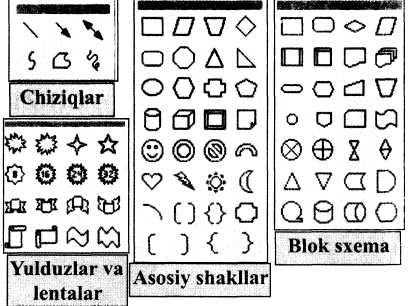
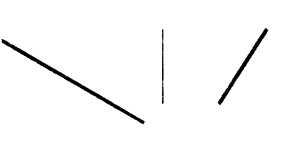
 HIZISH
HIZISH







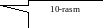






 - usul. Joylashtirish
- usul. Joylashtirish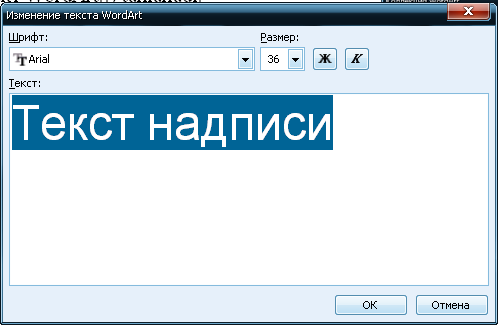





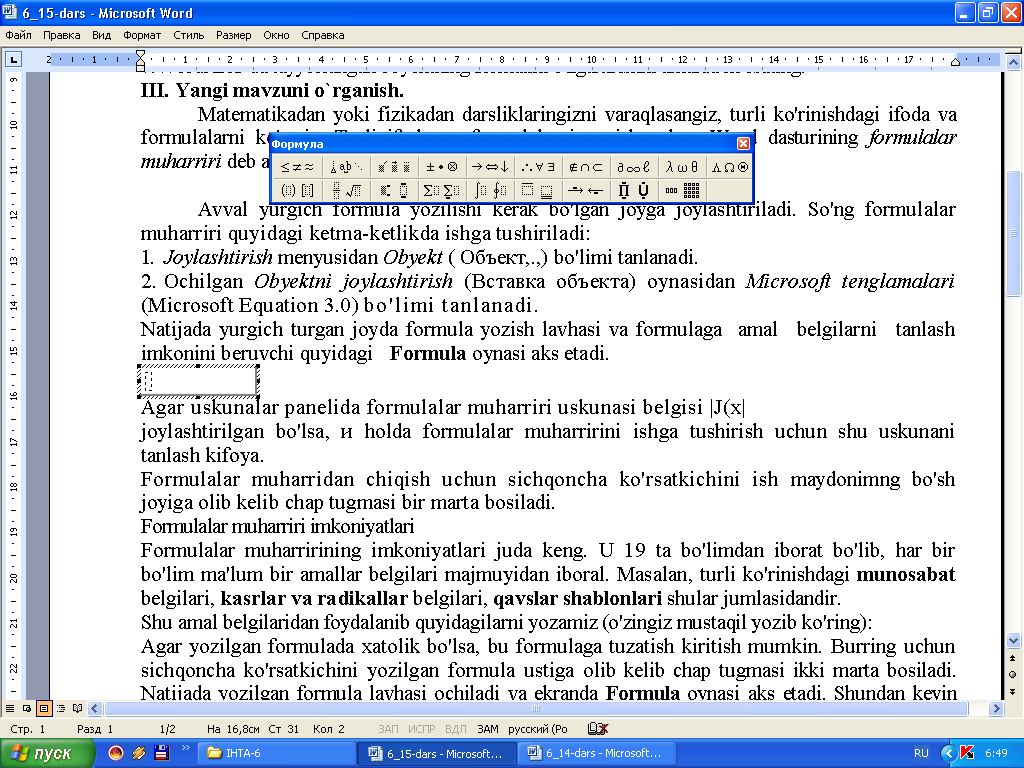
 ujjatni chop etish parametrlarini o'zgartirish uchun
ujjatni chop etish parametrlarini o'zgartirish uchun  _1-dars
_1-dars




















